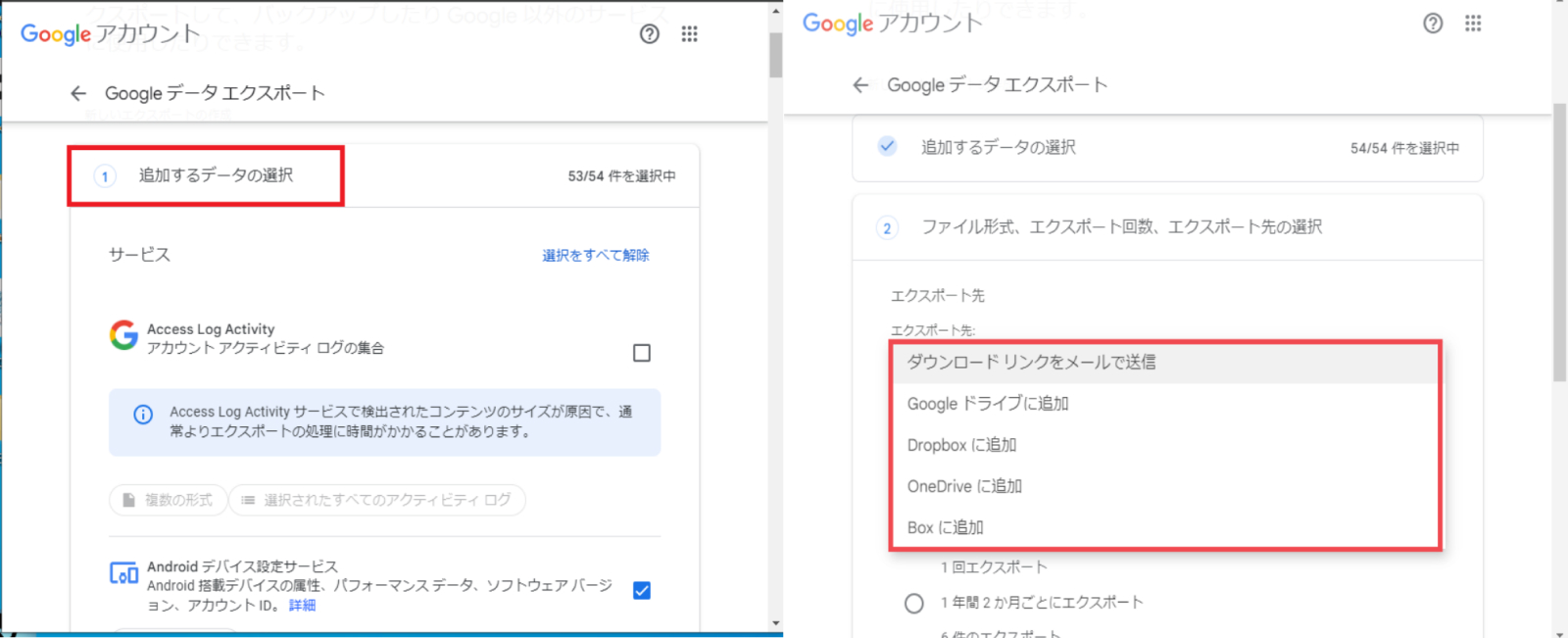もう使うことはない、と思って削除したGoogleアカウント。
しかし後になって、「やっぱりGmailを使う必要があった!」などということがあった方もいるのではないでしょうか。
Googleアカウントを削除すると、もう復元できないと思う方も多いと思いますが、Googleアカウントを復元することは可能です。
ここでは、Googleアカウントの復元方法などを解説します。ぜひ参考にしてみてくださいね。
Part1:削除したGoogleアカウントの復元についてよくある質問
Googleのアカウントを復元することって、普通は想定しませんよね。そのため、いざ復元する必要が出てきた際に、戸惑ってしまう方が多くいらっしゃいます。
ここではGoogleアカウントの復元について、よくあるご質問に対して回答します。
1.Googleアカウントの復元期間は?
削除後、20日以内の期間であれば、Googleアカウントは復元することができます。
20日の期間を過ぎるとアカウントのデータは完全に消去されてしまうので、それまでに復元リクエストを行うようにしましょう。
復元リクエストの手順は、後述のPart2「削除したGoogleアカウントを復元する方法」をご覧ください。
2.Googleアカウントの復元に必要なもの
復元の操作を進める際には、復元させたいgoogleアカウントについて、以下の情報①〜④のうち、いずれか2つが必要となります。あらかじめ準備をしておきましょう。
- メールアドレスまたは電話番号
- ログインパスワード
- 再設定用のメールアドレス
- 本人確認用のメールアドレスまたは電話番号
また、電話番号を用いて確認を進める場合は、電話番号に紐づいた端末(スマホやタブレットなど)も必要です。こちらもお手元に準備しておきましょう。
Part2:削除したGoogleアカウントを復元する方法
「Googleアカウントの復元に必要なもの」でご紹介した必要情報①〜④のうち、どの情報がわかっているか、わかっていないかによって操作手順が変わります。
まずは、最短で復元に至るパターンと手順をご紹介します。
1.メールアドレスとログインパスワードがわかっている場合(最短)
- Googleアカウント復元にアクセスします。
- 表示された画面に、復元させたいGoogleアカウントのメールアドレスを入力し、「次へ」をクリックします。
- 確認画面が出てくるので、「次へ」をクリックします。
- 表示された画面に、ログインパスワードを入力して、「次へ」をクリックします。
- 表示された画面で「続行」をクリックすれば、復元完了となります。
メールアドレスやログインパスワードがわからない場合は、画面の案内に沿って操作を進めていきましょう。
2.メールアドレスがわからない場合
-
Googleアカウント復元にアクセスすると以下画面が出てくるので、赤枠の「メールアドレスを忘れた場合」をクリックします。

-
表示された以下画面に、電話番号または再設定用のメールアドレスを入力して、「次へ」をクリックします。

- 案内に沿って入力・確認を進めていただき、復元完了となります。
3.ログインパスワードがわからない場合
- Googleアカウント復元にアクセスするとメールアドレスまたは電話番号を入力し、「次へ」をクリックします。
-
表示された以下画面において、赤枠の「別の方法を試す」をクリックします。

- 案内に沿って入力・確認を進めていただき、復元完了となります。
Part3:【豆知識】削除したGoogle Chromeの閲覧履歴を復元する方法
他のブラウザと同様に、Google ChromeもWebページの閲覧履歴が記録されます。一度見たページを再度見たいときに、便利ですよね。
ここでは、「閲覧履歴を削除してしまったけど、再度あのページを見たい」といったときに便利な、閲覧履歴の簡単な復元方法を紹介します。
Googleアカウント上で復元する
ほとんどの方は、GoogleアカウントにログインしてChomeを利用していると思います。この場合は、Googleアカウント上でChomeの閲覧履歴の復元が可能です。
- Googleマイアクティビティにアクセスします。
-
以下の画面が表示されるので、下にスクロールし、復元したいページのリンクを見つけます。

- 復元したいページのリンクをクリックして開けば、閲覧履歴に反映されるので、復元完了となります。
データ復元ソフトを利用する
データ復元ソフトを利用すれば、簡単にGoogle Chromeの閲覧履歴やブックマークを復元することができます。
先に紹介したGoogleアカウント上での復元方法で、閲覧履歴を削除した場合は復元できません。簡単な操作で複数の閲覧履歴が復元可能なTenorshare 4DDiGがおすすめです。
PC向け
安全的なダウンロード
MAC向け
安全的なダウンロード
詳細な手順はGoogle Chromeの閲覧履歴を復元する方法を参照してください。
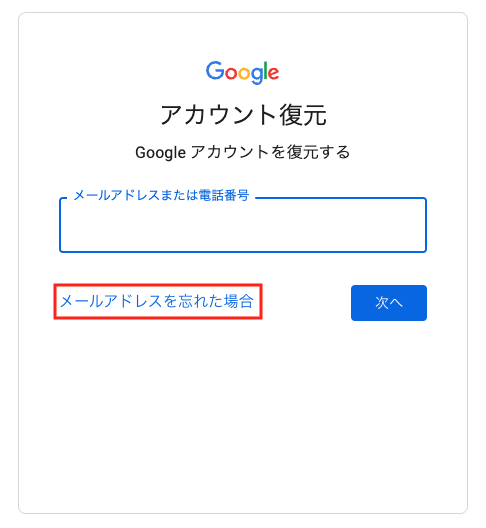
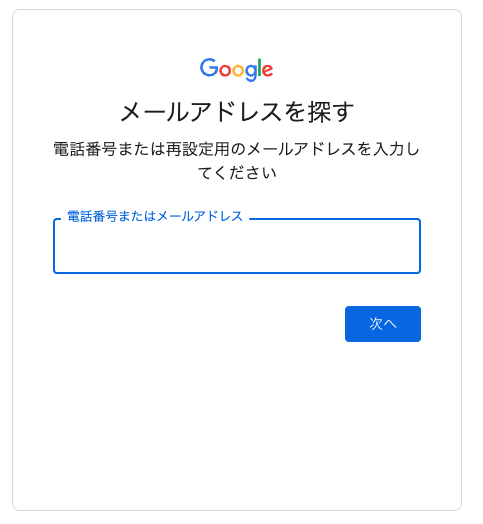
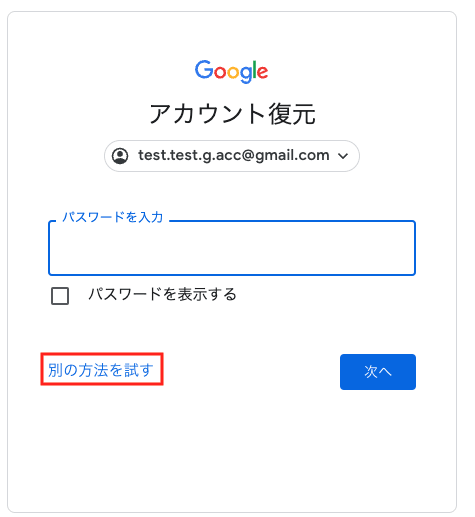
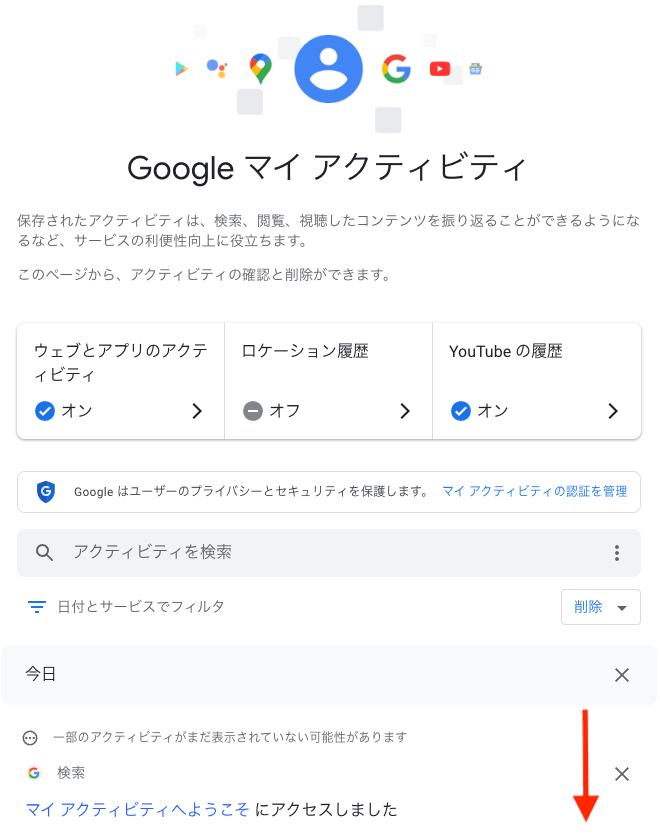
 ChatGPT
ChatGPT
 Google AI モード
Google AI モード
 Perplexity
Perplexity
 Grok
Grok